Ubuntu是一个广受欢迎的开源操作系统,它基于Debian Linux发行版而来,并受到全球开发者的热爱。由于它是一个开源系统,所以用户可以方便地下载、安装和使用各种应用程序。但是,在Ubuntu上安装第三方软件源可能会导致系统稳定性和安全性的问题,因此删除这些软件源是至关重要的。
本文将介绍如何删除Ubuntu系统中的第三方软件源,以确保你的Ubuntu系统清洁、稳定、安全。
第一步:查找并打开“软件和更新”
首先,在Ubuntu系统中查找“软件和更新”应用程序。你可以通过单击操作系统窗口左上角的“应用程序”图标,然后在搜索栏中搜索“软件和更新”来找到它。
打开后,你将看到“软件和更新”应用程序的主页面。你需要单击“其他软件”选项卡,这里列出了你已经安装的所有第三方软件源。
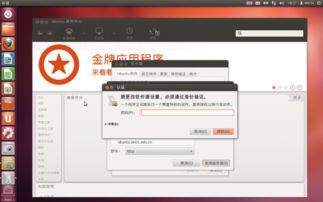
第二步:删除第三方软件源
现在,从列表中选择你想要删除的第三方软件源。单击选中它,然后单击“删除”按钮。Ubuntu将要求你输入管理员密码以确认该操作。
重要提示:在删除第三方软件源之前,请确保删除与该软件源相关的所有软件程序和依赖项。否则将可能导致系统功能错误或不稳定等问题。
第三步:更新软件包信息
在完成上述操作之后,你可能需要更新软件包信息。这可以通过单击“更新”按钮来完成。在更新过程中,Ubuntu将重新加载软件库信息,并更新软件包列表。
最后,系统将要求你重新启动计算机以使更改生效。请按照指示进行操作。一旦系统重新启动,你的Ubuntu操作系统就会变得更加安全、稳定和干净。
总结:删除第三方软件源可以帮助你确保Ubuntu系统的安全性和稳定性。在删除之前,请先相应地删除与该软件源相关的所有程序和依赖项。完成上述操作后,可以更新软件包列表并重新启动系统。




评论前必须登录!
注册